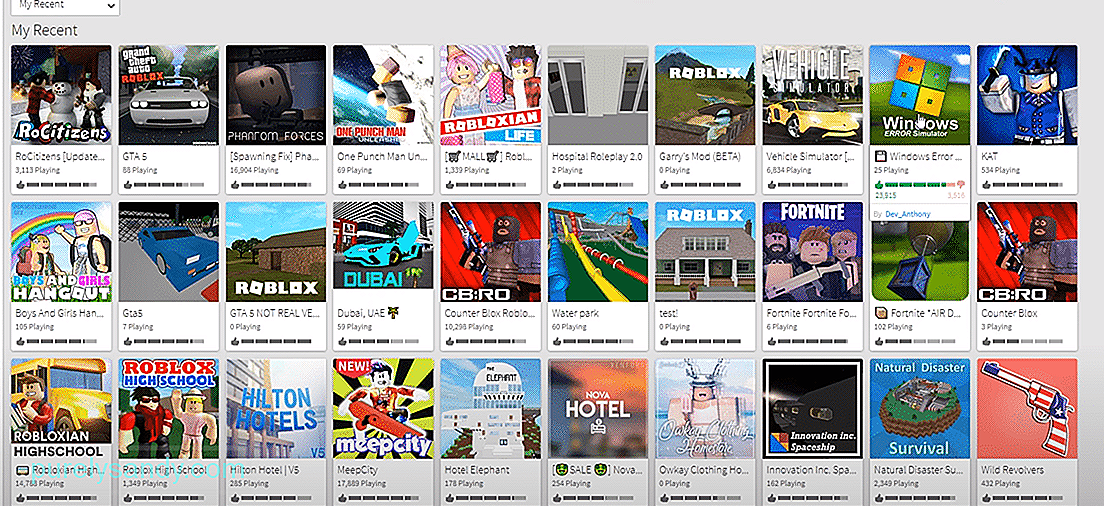что делать если бумбокс не работает в роблоксе
Как включить музыку в Роблоксе
Многопользовательская песочница Roblox таит ещё много секретов, о которых могут не знать даже искушённые игроки. Например, вы знаете, каким образом включить музыку в одной из карт в Роблоксе — если нет, ознакомьтесь с инструкциями ниже и узнайте, как это сделать. Стоит заметить, что танцевать в игре мы уже научились.
В каких играх можно включать музыку в Roblox
Многие будут разочарованы, но эта функция работает далеко не для всех карт. Слушать музыку можно лишь там, где есть специально отведённые для этого места. Включать трек можно на месте, в котором расположен компьютер или радиоприёмник. А также колонка, которая способна воспроизводить звук. Но даже с этими знаниями вы не сможете запустить песню, если не знаете специального кода. Сразу же после активации одного из музыкальных устройств в Роблоксе появляется строка, куда нужно ввести код трека.
Только после этого он будет звучать. Обычно трек играет не весь, только его часть. Сборник мелодий можно найти в описании под видео у популярных стримеров на YouTube. Они уже знают источники этих кодов и регулярно выкладывают новые композиции для своих подписчиков. Нет необходимости подписываться на кого-то конкретного. Через поиск на Ютюбе можно найти практически каждую песню, включая русскоязычных исполнителей.
Как поставить песню в Royal High
Карта « Королевская школа » или школа фей — как её называют игроки позволяет включить трек сразу же на месте, где возрождается наш персонаж. Royale High — это одна из самых любимых игр для девочек, в которой доступно полное преображение персонажа.
Внутриигровая валюта позволяет покупать разные украшения и наряды для принцесс. Это даёт возможность создать уникальный образ по своему вкусу. Также принцессам, как и в реальной жизни, предстоит ходить в школу, делать домашнее задание и отвечать на вопросы учителя.
Можно войти в игру Роблокс по ссылке Royale High выше. В меню перед загрузкой нужно выбрать « Apartment ».
Далее следует пройти прямо в спальню, которая находится ниже по уровню и подойти ближе к компьютерному столу.
Здесь кроме ПК на столе лежит колонка, в которой можно включить музыку. Нужно навести на неё курсор мыши и нажать на ЛКМ.
На экране появится меню в виде интерфейса музыкального веб-плеера. Здесь будет кнопка Play в виде треугольника. А также список треков, которые доступны прямо сейчас для проигрывания. Они стандартные, кому-то могут показаться скучными.
Чтобы добавить трек в список, нажмите на чёрную кнопку « Add Song » и введите ниже код музыкальной композиции.
Введите в строку код и нажмите на кнопку « Add » ниже списка с музыкой. Справа в окне внизу появится сообщение о том, что трек был добавлен.
Теперь нажмите на него в списке, чтобы он начал играть. Нажмите на кнопку с символом «пауза», чтобы остановить проигрывание. Если вы хотите изменить список, нажмите напротив песни кнопку « Remove ». В плеере вы можете сделать тише или громче. Идентификатор музыки для Роблокса будет закреплён за треком даже после того, как вы добавите песню в список.
Где взять коды на музыку в игре Роблокс
Как уже было сказано, одним из источников является YouTube. Стоит только ввести запрос музыкальных кодов, вы увидите большой список с разными предложениями треков.
Также можно посмотреть коды в группах ВКонтакте, где пользователи выкладывают популярные, любимые треки. Воспользуйтесь поисковой строкой в соцсети, чтобы найти подходящую музыку для игры. В группах вы можете просить помощи найти тот или иной код вашей любимой композиции. И вам с радостью помогут другие участники.
Кроме этого в магазине приложений Google Play есть программа, в которой можно найти сборник песен и их кодов для Роблокс. Одно из таких приложений — RoCodes – Roblox Music. Его разработчик уверяют нас, что больше не нужно долго искать коды на просторах YouTube. Множество доступных в Роблокс треков и их кодов есть в этой программе, их можно легко включить. Нам нужно установить её на телефон или планшет с Android и открыть список кодов.
Какие ещё можно включить игры с песнями для Roblox
Кроме Royale High во вселенной Roblox есть и другие игры, где можно включать свою музыку. А не слушать ту, которую предлагает система. Преимущественно это карты, где есть возможность использовать бумбокс (переносной музыкальный проигрыватель, обычно с двумя динамиками).
Или любой проигрыватель, который доступен игроку на карте. Игру, где есть возможность активировать свой музыкальный трек, можно найти через поисковую строку.
Выберите для начала раздел с играми и, воспользовавшись строкой, введите на английском: game with music. Или другой подобный запрос и запустите одну из тех, что предлагает клиент Roblox. Помочь с языком может переводчик Google или Яндекс.
Видео-инструкция
Если у вас получилось включить музыку в одной из игр Роблокс, но мало музыкальных кодов, посмотрите видео ниже и откройте его описание.
El sonido de Roblox no funciona: 3 formas de solucionarlo (12.03.21)
Roblox es sin duda el paraíso para los jugadores, ya que es uno de los mejores sistemas de creación de juegos y plataformas de juegos en línea que no solo te permite crear juegos, sino también compartirlos con otros usuarios en línea y jugar un juego en línea con tus amigos sin ningún problema.
Es una de las plataformas más diversas que funciona con la mayoría de los sistemas que existen, incluidos iOS, Android, Amazon, Xbox y Microsoft sin ningún problema y vas a Me encanta la experiencia de juego en este.
Lecciones populares de Roblox
El Roblox tiene una interfaz bastante estable que no tiene problemas o inconvenientes frecuentes que puedan molestarlo con cualquier tipo de problema. Sin embargo, si no puede obtener ningún sonido en Roblox, aquí hay algunas cosas que debe hacer.
1) Verifique el audio de su dispositivo
Lo primero que debe asegurarse es que el audio de su dispositivo funcione bien y perfectamente. Si se trata de una interfaz móvil, asegúrese de que no esté silenciada y de haber habilitado el audio para multimedia para ser utilizado por Roblox.
Es posible que necesite una solución de problemas extensa con Windows y PC, ya que hay múltiples factores involucrados. Por lo tanto, deberá verificar la opción de silencio para comenzar. En el futuro, asegúrese de que todos los dispositivos estén actualizados con los controladores más recientes y de haber seleccionado el dispositivo de salida correcto para su audio. Si está utilizando algunos altavoces externos, asegúrese de que tengan la potencia adecuada y que el cable esté conectado correctamente a su PC. Todo esto garantizará que pueda obtener el audio correcto en su Roblox y disfrutar de una experiencia de juego saludable sin ningún problema.
Además, si el audio está bien en todas las demás aplicaciones, es posible que deba verificar sobre los permisos de la aplicación si Roblox tiene permiso para acceder a sus dispositivos de audio.
2) Verifique la configuración de Roblox
Otra cosa interesante que obtiene en Roblox es que hay configuraciones en Roblox que le permiten controlar el audio, la calidad del video y mucho más dentro de la interfaz. Por lo tanto, antes de comenzar un juego, asegúrese de que estas configuraciones estén en orden, que no tenga los sonidos silenciados o que el volumen sea demasiado bajo, lo que podría llevarlo a creer que no sale sonido de los parlantes o cualquier otro dispositivo de audio. Una vez que lo configures, debería funcionar bien y podrás usarlo sin ningún problema.
3) Verifique la configuración del juego
También debe verificar la configuración del juego para cada juego. Es posible que hayas silenciado el juego por error cuando lo jugaste anteriormente y Roblox recordará tus preferencias. Por lo tanto, verifique eso y asegúrese de que no haya ningún error allí. Esto es lo último que puede causarle problemas con el audio y, una vez que lo haya configurado, podrá usar todos los juegos con el audio adecuado.
Video de Youtube: El sonido de Roblox no funciona: 3 formas de solucionarlo
[Решено] Roblox: проблема со звуком
Roblox No Sound Issue
Звук Roblox не воспроизводится во время игры? Многие игроки тоже сталкивались с этой проблемой. Прочтите этот пост, чтобы узнать, как это исправить!
Многие игроки Roblox сообщали о нет проблем со звуком в Roblox, что может сильно раздражать во время игры. Хорошая новость в том, что доступны некоторые известные исправления. Читайте дальше и узнайте, что они из себя представляют…
Попробуйте эти исправления…
Прежде чем опробовать следующие решения, убедитесь, что вы пытались перезагрузить компьютер и Roblox, поскольку это может помочь решить проблему.
Исправление 1. Увеличьте громкость для Roblox
Иногда звук на вашем ПК включен, но громкость определенного приложения снижается. Вы можете проверить звук для Roblox, чтобы узнать, включен ли он, и отрегулировать громкость:
Если вы увеличили громкость для Roblox, но звук по-прежнему отсутствует или Roblox не отображается в микшере громкости, попробуйте следующее решение.
Исправление 2: проверьте настройки Roblox
Следующее, что вы можете сделать, это проверить, включен ли звук в вашей игре Roblox. Roblox позволяет игрокам настраивать параметры для отдельных игр. Вы можете выполнить следующие шаги:
Если вы увеличили громкость в игре, но по-прежнему не слышите звука, попробуйте следующее решение.
Исправление 3: Настройте устройство вывода
Иногда звук не слышен, потому что он воспроизводится через другие устройства вывода, а не через динамик компьютера. Вот как переключать устройства вывода звука
Иногда устройства, подключенные к вашему ПК, могут мешать нормальному аудиовыходу. Если вы изменили указанные выше настройки, но динамик вашего компьютера по-прежнему не работает, обязательно отключите / отключите от компьютера такие устройства, как гарнитура или внешний динамик.
Если проблема не исчезнет, перейдите к следующему решению.
Исправление 4. Обновите аудиодрайвер.
Устаревший или неисправный аудиодрайвер может быть причиной отсутствия звука в Roblox. В нашем случае вы можете обновить свой аудиодрайвер, чтобы убедиться, что он работает правильно.
Получить нужный драйвер для вашего аудиоустройства можно двумя способами: вручную или автоматически.
Перезагрузите компьютер, чтобы новые драйверы вступили в силу. Запустите Roblox, чтобы проверить, сохраняется ли проблема.
Исправление 5. Настройте аудиоканал динамика.
Некоторые игроки сообщают, что изменение аудиоканала их динамиков решило проблему. Чтобы настроить параметры:
Если настройка аудиоканала на вашем ПК не возвращает звук в Roblox, попробуйте следующее исправление.
Исправление 6. Запустите средство устранения неполадок со звуком в Windows.
Если проблема не исчезнет, попробуйте последнее исправление.
Исправление 7: переустановите Roblox
Мы понимаем, что вы могли попробовать другие решения, чтобы избежать этого шага, но иногда переустановка Rovlox может помочь. Возможно, вам потребуется убедиться, что Roblox полностью удален с вашего компьютера, и вот как:
Вы можете войти в свою учетную запись и поиграть в игру, чтобы увидеть, вернулся ли звук.
Надеюсь, эта статья поможет! Не стесняйтесь оставлять комментарии, если у вас есть дополнительные вопросы.
Что делать если Роблокс не запускается
Все возможные причины того почему не запускается, долго грузится, вылетает Роблокс.
Основные причины того что Роблокс не работает:
Содержание:
Если Roblox не запускается, а просто долго загружается
Проблема с сайтом (сервером)
Когда возникают проблемы с запуском сайта, обычно возможны две причины из-за чего это может произойти. Во-первых, могут быть проблемы в самом сайте. Узнать это можно тут.
Если дело не в сайте, возможна проблема в DNS. Чтобы проверить, является ли это решением вашей проблемы, воспользуйтесь альтернативным IP адресом. IP (172.201.47). Просто введите его в адресную строку вместо сайта и нажмите Enter. В случае, если всё заработало, проблема с доступом к сайту появилась действительно из-за DNS.
А что если сайт, что называется «упал»?
Бывают случаи, когда программа тормозит и «падает» только у вас. Есть решение и для такой ситуации. Попробуйте очистить кэш, сделать это можно либо в расширенных настройках браузера, либо с помощью горячих клавиш CTRL + F5. Всё ещё не работает?
Попробуйте отключить антивирус во время работы с сервисом, иногда именно он может блокировать доступ к нему. Пробуйте эти способы либо по одному, либо все сразу, это может помочь. Помните о том, что существует служба поддержки, которая при тщательном описании сложившейся ситуации подскажет вам пути её решения.
Плохое интернет соединение
Ошибка может возникать из-за плохого Интернет соединения. Проверить скорость можно на сайте провайдера или позвонив им на горячую линию. При наличии роутера, перезагрузите его, а после и сам компьютер. Затем попробуйте зайти снова.
Если проблема решена, обратитесь за помощью к вашему провайдеру, объяснив ситуацию, ведь скорость так и будет падать и не работать может не только этот сервис.
Запуск от имени Администратора
Некоторые компьютеры могут просто не воспроизводить программу правильно, когда она запущена самостоятельно. В таком случае необходимо запустить сервис от лица администратора с помощью sandboxie. Подобные вспомогательные ресурсы обычно справляются с решением появившегося сбоя.
Если этот способ оказался полезным, используйте программы в паре всегда, чтобы больше не встречаться с неудобствами.
Если ничего не помогло и программа вообще не подает признаков жизни
Если программа просто не запускается, не открывается и не начинает загрузку, есть решение. Зайдите в «Мой компьютер», на диск С, затем в папку Programm Files (x86). Находим там папку с роблокс, заходим в следующую открывшуюся папку и ищем программу Studio Beta.
После того как она запустилась, обращаете внимание на строку Address. Вас интересует адрес, отображаемый на ней. Необходимо удалить всё, кроме адреса. То есть у вас должно остаться лишь roblox.com. После, нажимаете Enter и студия переносит вас на главную страницу, на которой вы можете корректно пользоваться версией сервиса. Вы можете пользоваться сайтом только с помощью бета студии, поэтому не забывайте запускать её перед работой с роблоксом.
3 formas de arreglar Roblox que no carga juegos (12.03.21)
Roblox ofrece una enorme plataforma de juegos que el jugador puede jugar en cualquier momento. Roblox ofrece a cada uno de estos jugadores potentes herramientas que se pueden utilizar para crear todo tipo de juegos. Hay innumerables juegos a los que se puede jugar con un solo clic.
La mayoría de estos juegos requieren que tengas tu propio perfil y avatar. Como estos son juegos en línea que se juegan con otros jugadores, después de iniciar un juego, pondrá tu avatar en el juego junto con todos los demás jugadores que lo están jugando.
Lecciones populares de Roblox
Hemos estado recibiendo varios informes de diferentes usuarios de que están comenzando a experimentar un problema extraño con Roblox. Siempre que cualquiera de ellos intente iniciar un juego desde la biblioteca de Roblox, simplemente no cargará estos juegos.
Independientemente del juego que intentas jugar en Roblox, cada uno de ellos tendrá que cargar archivos en tu sistema usando una conexión a Internet. Como resultado, si tienes una mala conexión a Internet, es muy probable que tus juegos tarden décadas en cargarse o no se carguen en absoluto.
Esto se puede confirmar aún más ejecutando una prueba de velocidad. A través de su navegador, intente ejecutar una prueba de velocidad. Asegúrese de obtener suficiente velocidad de ancho de banda. Si no es así, es posible que desee ponerse en contacto con su ISP. Deberían poder manejar lo que está mal con tu conexión.
En cualquier caso, recomendamos realizar una reinstalación completa del juego. Empiece por eliminar el juego por completo. Recomendamos reiniciar la computadora después de haber desinstalado Roblox, para asegurarse de que todos los archivos se eliminen correctamente.
El La última razón por la que podría estar enfrentando un error de este tipo podría deberse al hecho de que los servidores de Roblox están actualmente inactivos. Además, es posible que el juego al que intentas jugar actualmente no funcione debido a una interrupción del servidor. Prueba a ver varios juegos.
Si ninguno de ellos se carga, tu mejor opción sería comunicarte con el servicio de atención al cliente de Roblox. A través de su ayuda, debería poder determinar la causa exacta del problema y cómo solucionarlo.
Conclusión
¿Estás tratando de descubrir cómo arreglar Roblox, no cargar juegos? En caso de que lo esté, simplemente siga todas las instrucciones mencionadas anteriormente para una solución rápida.